როგორ დააინსტალიროთ Minecraft ტექსტურის პაკეტები Windows 10-ზე
Miscellanea / / April 22, 2022

Minecraft შეიძლება საათობით ითამაშო მოწყენის გარეშე, მაგრამ მისი ნაგულისხმევი კანი და ტექსტურა ბევრი მომხმარებლისთვის ძირითადი ჩანს. Minecraft ძლიერ კონფიგურირებადია და მომხმარებლებს შეუძლიათ შეცვალონ მისი ესთეტიკა, როგორც სურთ. Windows 10 ტექსტურის პაკეტები და სკინები შეიძლება გამოყენებულ იქნას Minecraft-ის გარეგნობის გასაუმჯობესებლად. Windows 10 Minecraft Texture Packs და Skins ხელმისაწვდომია მრავალფეროვნებით და მათი ჩამოტვირთვა შესაძლებელია ონლაინ. თუ თქვენ ხართ ვინმე, ვინც ეძებს რჩევებს ამის შესახებ, ჩვენ შემოგთავაზებთ სასარგებლო სახელმძღვანელოს, რომელიც გასწავლით როგორ დააინსტალიროთ ტექსტურის პაკეტები Minecraft Windows 10.

შინაარსი
- როგორ დააინსტალიროთ Minecraft ტექსტურის პაკეტები Windows 10-ზე
- როგორ დააინსტალიროთ Minecraft Skin Packs
როგორ დააინსტალიროთ Minecraft ტექსტურის პაკეტები Windows 10-ზე
ბევრი სახის ტექსტურული პაკეტი შეიძლება ჩაიტვირთოს Minecraft-ში, მაგრამ ტექსტურული პაკეტები ამისთვის Minecraft Java ვერსია არ არის თავსებადი Minecraft UWP (უნივერსალური Windows პლატფორმის) ვერსიასთან. ტექსტურული პაკეტები Minecraft UWP ვერსიებისთვის, როგორიცაა Bedrock Edition, ხელმისაწვდომია თამაშის მაღაზიაში, ხოლო ტექსტურული პაკეტების Minecraft Java ვერსიის ჩამოტვირთვა შესაძლებელია ონლაინ. აქ არის რამდენიმე ცნობილი ტექსტურის პაკეტი.
- ნაკადები HD: ეს საშუალებას გაძლევთ შექმნათ საოცარი და რთული ნივთები.
- ამაღლება HD: აძლიერებს თამაშის სიკაშკაშეს და ხილვადობას.
- Defscape: მას აქვს გლუვი ტექსტურის გამოცდილება.
- EVO: ამატებს თამაშს რეალიზმს გრაფიკული შესრულების განახლებით.
მოდით გადავიდეთ პირდაპირ ნაბიჯებზე, რათა დააინსტალიროთ სკინები და ტექსტურული პაკეტები Minecraft-ში. ჩვენ დავიწყებთ ვისწავლოთ როგორ დააინსტალიროთ ტექსტურული პაკეტები Minecraft Windows 10.
1. დააჭირეთ Windows გასაღები, ტიპი ქრომიდა დააწკაპუნეთ გახსენით.

2. ძიება ტექსტურის შეკვრა თქვენი არჩევანით და გადმოწერეთ.
Შენიშვნა: ყოველთვის მოძებნეთ რეიტინგები ტექსტურის პაკეტში და ჩამოტვირთეთ ისინი ცნობილი საიტებიდან, მაგ. რესურსის პაკეტი.

3. ჩამოტვირთვის დასრულების შემდეგ ნახავთ ა zipფაილი ტექსტურის პაკეტიდან. ამოიღეთ იგი თქვენს სასურველ ადგილას.

4. გადადით იმ ადგილას, სადაც ამოიღეთ ტექსტურის პაკეტის zip ფაილი და დააკოპირეთ მასზე დაჭერით და დაჭერით Ctrl + Cგასაღებები ერთად.
5. დაჭერა Windows + Rგასაღებები ერთდროულად გასახსნელად გაიქეცი დიალოგური ფანჯარა.
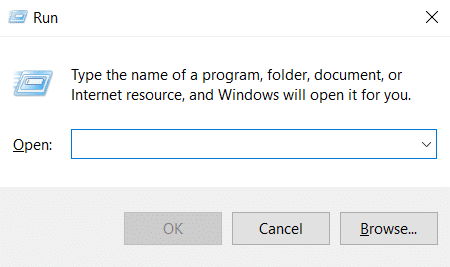
6. ტიპი AppData in გაუშვით დიალოგური ყუთი და დააწკაპუნეთ კარგი. გაიხსნება AppData საქაღალდე.
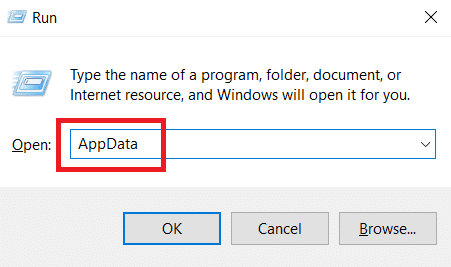
7. ში AppData საქაღალდეში, გადადით ამ გზაზე
ლოკალური\პაკეტები\Microsoft. MinecraftUWP_8wekyb3d8bbwe\LocalSlate\games\com.mojang\resource_packs

8. ჩასვით ამოღებული ფაილი, რომელშიც დააკოპირეთ ნაბიჯი 4 in რესურსების_პაკეტები საქაღალდე. ამის გაკეთება შეგიძლიათ ცარიელ სივრცეზე მაუსის მარჯვენა ღილაკით რესურსების_პაკეტები საქაღალდე და არჩევა პასტა მენიუდან.
9. გახსენით Minecraft Launcher და წადი პარამეტრები.

10. მარცხენა სვეტში იპოვნეთ და დააწკაპუნეთ მასზე გლობალური რესურსები ღილაკი.
11. მარჯვენა პანელში, თქვენ უნდა ნახოთ თქვენი გადმოწერილი ტექსტურის პაკეტი ხელმისაწვდომი პაკეტები განყოფილება. აირჩიეთ და დააწკაპუნეთ პლუს (+) სიმბოლო მის გასააქტიურებლად. შეგიძლიათ ჩართოთ რამდენიმე ტექსტურის პაკეტი ერთდროულად.
Შენიშვნა: თუ თქვენ ვერ იპოვით გადმოწერილი ტექსტურის პაკეტის განყოფილებაში ხელმისაწვდომი პაკეტები, მაშინ ის შეიძლება შეუთავსებელი იყოს თქვენს Minecraft ვერსიასთან.
ახლა თქვენ იცით, როგორ დააინსტალიროთ ტექსტურული პაკეტები Minecraft Windows 10.
ასევე წაიკითხეთ:Minecraft-ში შემცირების 3 გზა
Როგორ დავაყენოთ Minecraft კანის პაკეტები
მას შემდეგ, რაც ვისწავლეთ Minecraft Windows 10 ტექსტურული პაკეტების დაყენება, მოდით ვისწავლოთ Minecraft-ში Skins-ის დაყენების შესახებ. Minecraft-ში სკინების ჩამოტვირთვა და ინსტალაცია ბევრად უფრო მარტივია, ვიდრე ტექსტურის პაკეტები. მიჰყევით ქვემოთ მოცემულ ნაბიჯებს იგივეს გასაკეთებლად.
1. გახსენით სასურველი ბრაუზერი და მოძებნეთ Minecraft სკინები ონლაინში.
2. ჩამოტვირთეთ ნებისმიერი კანი, რომელიც მოგწონთ. ის შეინახება როგორც ა PNG ფაილი.
Შენიშვნა: ზოგიერთ შემთხვევაში, შეიძლება ჩამოიტვირთოს მრავალი PNG ფაილი. ისინი უბრალოდ ერთი და იგივე კანის სხვადასხვა ჯიშები იქნება.
3. გახსენით Minecraft Launcher.
4. გადადით Კანი ჩანართი.
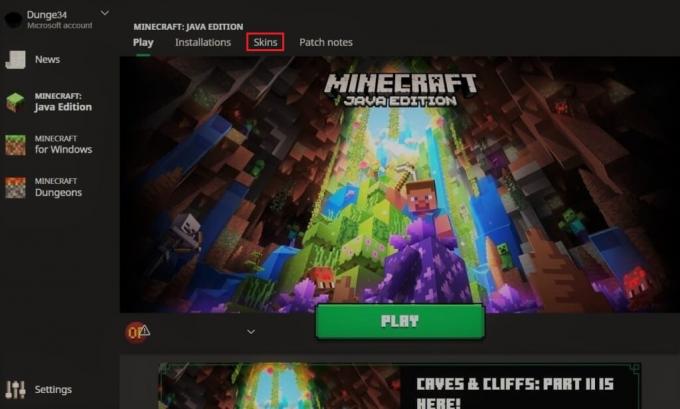
5. ბიბლიოთეკის განყოფილებაში დააწკაპუნეთ პლუს (+) სიმბოლო ახალი კანის ზემოთ.
6. ახალი კანის დამატება ფანჯარაში, მიეცით ახალი კანის ნებისმიერი სახელი და დააწკაპუნეთ მასზე დათვალიერება ვარიანტი.
7. ამომხტარ ფანჯარაში დაათვალიერეთ და აირჩიეთ სკინი, რომელშიც გადმოწერეთ ნაბიჯი 2. დააწკაპუნეთ გახსენით ვარიანტი.
8. კანის ჩატვირთვის შემდეგ დააწკაპუნეთ შენახვა და გამოყენება.
ახლა ახალი სკინი გამოჩნდება თქვენს ავატარზე, როდესაც თამაშობთ Minecraft-ს.
ხშირად დასმული კითხვები (FAQ)
Q1. რა ღირს Minecraft ტექსტურები?
პასუხი: ტექსტურა ჩვეულებრივ იკვრება ღირს $2,99 ძველი კონსოლის გამოცემის მოთამაშეებისთვის, მაგრამ ფასი შეიძლება განსხვავდებოდეს Minecraft-ის სხვა ვერსიებისთვის. ბევრი უფასო ტექსტურის პაკეტი ასევე ხელმისაწვდომია ონლაინ.
Q2. არის Minecraft უფასო Windows 10-ზე თამაში?
პასუხი: Minecraft გთავაზობთ თამაშის უფასო საცდელ ვერსიას და საცდელი პერიოდის ხანგრძლივობა დამოკიდებულია მოწყობილობაზე, რომელზეც ატვირთავთ მას. უფასო საცდელი პერიოდის ამოწურვის შემდეგ, თამაშის გასათამაშებლად მოგიწევთ გადახდა.
რეკომენდებულია:
- როგორ გამოვიყენოთ სანიშნეები Twitter-ზე
- Minecraft Launcher-ის გამოსწორება ამჟამად მიუწვდომელია თქვენს ანგარიშში
- შეასწორეთ Minecraft კავშირის დრო ამოიწურა დამატებითი ინფორმაციის შეცდომის გარეშე
- შეასწორეთ Minecraft-მა ვერ შეძლო თქვენი კავშირის ავთენტიფიკაცია Windows 10-ში
ვიმედოვნებთ, რომ ეს სახელმძღვანელო სასარგებლო იყო და თქვენ შეძლეს გაიგოთ რა არის Windows 10 ტექსტურული პაკეტები Minecraft-ში და როგორ დააინსტალიროთ Minecraft ტექსტურული პაკეტები Windows 10-ზე. თუ თქვენ გაქვთ რაიმე შეკითხვა ან შემოთავაზება, მოგერიდებათ დაწეროთ ისინი კომენტარების განყოფილებაში.



